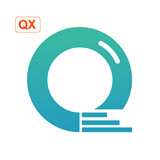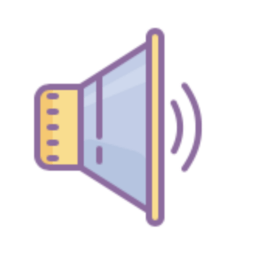苹果7p手机图标怎么设置
更新时间:2024-08-28 11:39:53来源:兔子手游浏览量:
苹果7p手机的图标设置和iphone快捷指令的使用是许多用户关注的问题,通过设置手机图标,用户可以个性化自己的手机界面,让使用更加方便和美观。而快捷指令则是苹果系统提供的一种便捷操作方式,可以帮助用户快速完成一些常用任务,提高工作效率。对于喜欢DIY和追求效率的用户来说,掌握这些设置和操作技巧是非常有益的。愿意尝试新功能和提升手机使用体验的用户不妨多了解一下这些功能的设置和使用方法。
iphone快捷指令如何使用
具体方法:
1.首先,进入桌面【快捷指令】app
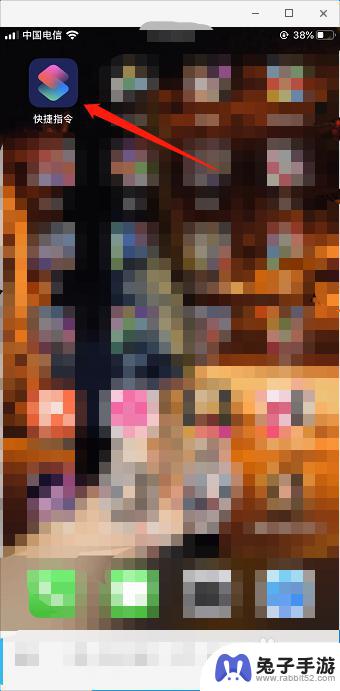
2.随后,点击【创建快捷指令】
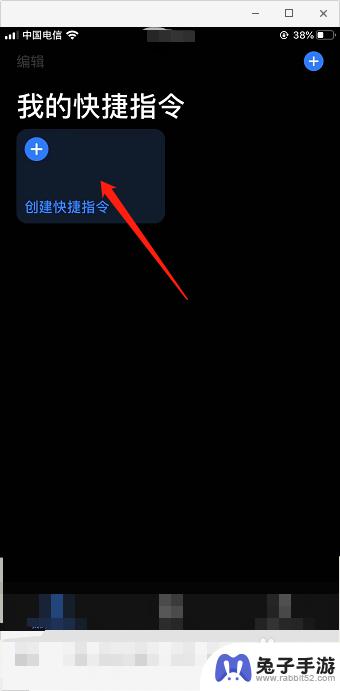
3.进入后,点击【添加操作】
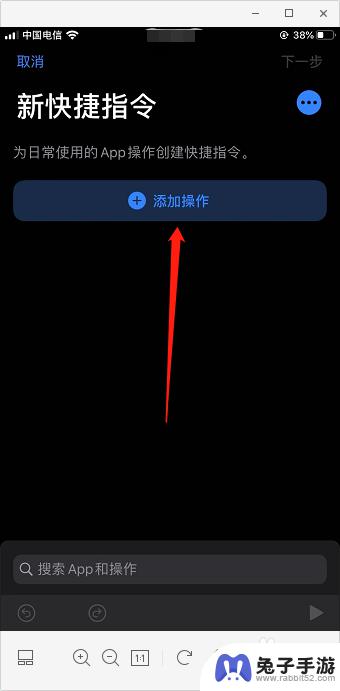
4.随后,点击【APP】
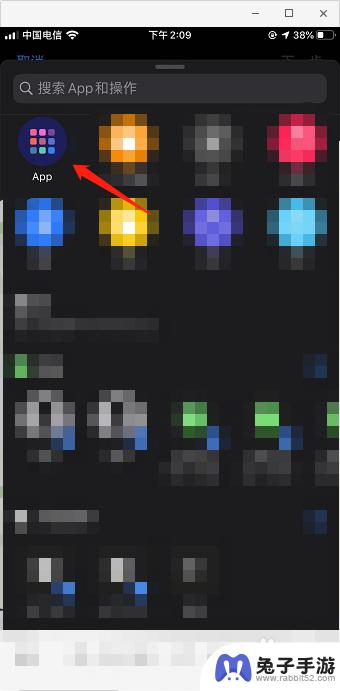
5.进入后,选择你要是设置的【APP】
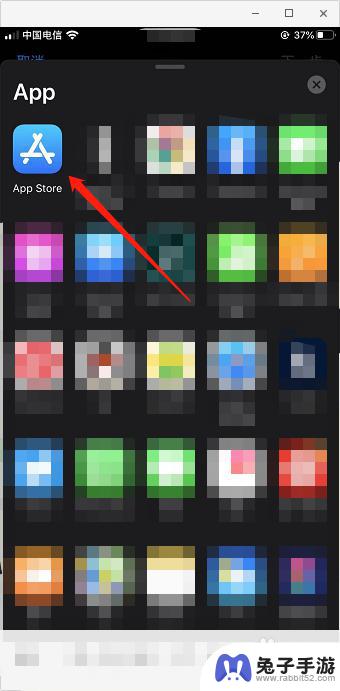
6.选择好以后,点击右上角【三个点】设置
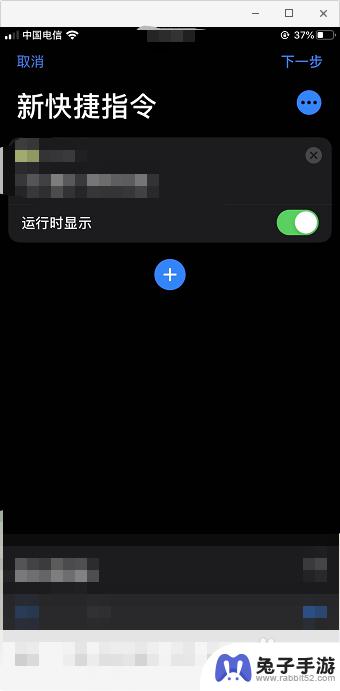
7.随后点击【添加到主屏幕】
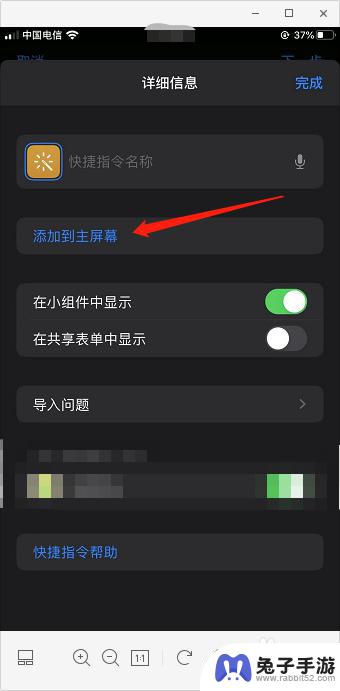
8.进入之后点击【下方图标】选择自己喜欢的图标进行更换
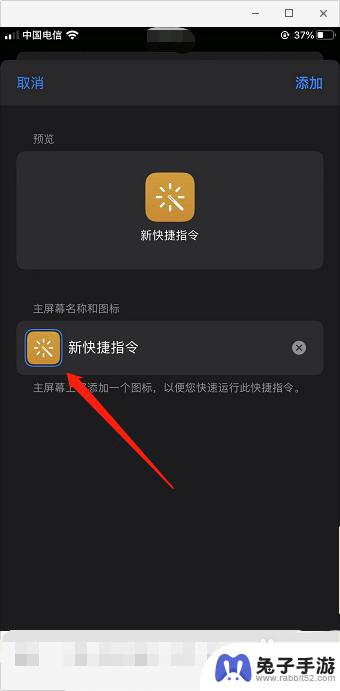
9.随后点击下方名称输入框【更换名称】
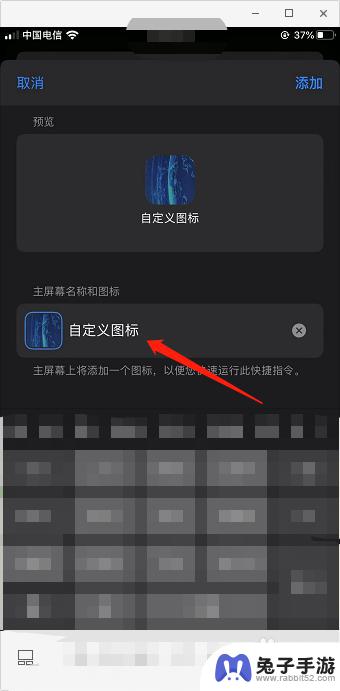
10.然后我们回到手机首页,即可看到【自定义图标的APP】
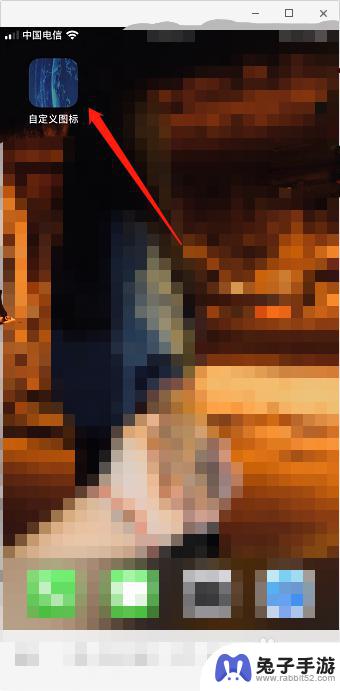
以上就是苹果7p手机图标怎么设置的全部内容,如果有遇到这种情况,那么你就可以根据小编的操作来进行解决,非常的简单快速,一步到位。
- 上一篇: 怎么自己修复手机喇叭
- 下一篇: 手机主屏幕怎么设计